Outlook 2016 i 2013: Kako poslati popis kontakata

Kako poslati popis kontakata drugim osobama u programu Microsoft Outlook 2016 ili 2013.
“ Nije moguće pokrenuti Microsoft Outlook. Skup mapa se ne može otvoriti. Operacija nije uspjela ”. Nažalost, previše je korisnika upoznato s ovom pogreškom. Obično se pojavi niotkuda kada pokrenete Outlook. U ovom vodiču navest ćemo niz jednostavnih i lakih za praćenje rješenja koja će vam pomoći u rješavanju problema.
⇒ Važna napomena : sigurnosno kopirajte svoje Outlook podatke prije nego što počnete s rješenjima u nastavku.
Pritisnite tipke Windows i R za pokretanje novog prozora Pokreni . Zatim upišite Outlook.exe /safe i pritisnite OK.
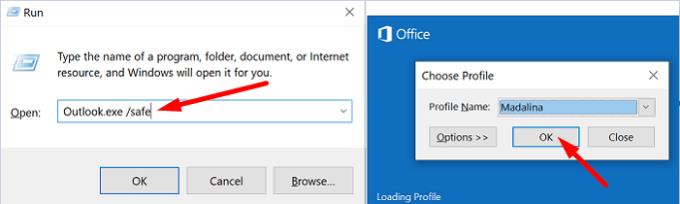
Ako je problem nestao u sigurnom načinu rada, najvjerojatnije su za to krivi vaši dodaci. Idite na sljedeći korak i onemogućite svoje dodatke.
Pokrenite Outlook i idite na Datoteka .
Odaberite Opcije i kliknite na Dodaci .
Kliknite na Upravljanje i pritisnite gumb Idi .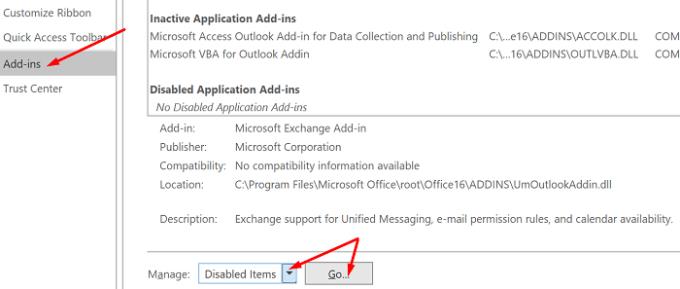
Odaberite dodatke koje želite onemogućiti i spremite promjene.
Ne zaboravite ažurirati svoju verziju Outlooka. Kliknite na Datoteka , odaberite Office račun i idite na Office Update . Kliknite na Opcije ažuriranja i odaberite Ažuriraj sada da ažurirate svoj klijent e-pošte.
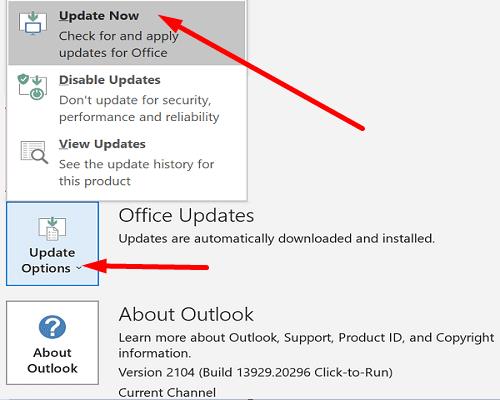
Neki su korisnici uspjeli ispraviti ovu pogrešku ponovno kreirajući svoje profile e-pošte.
Upišite regedit u traku za pretraživanje sustava Windows i pokrenite uređivač registra.
Zatim idite na Computer\HKEY_CURRENT_USER\SOFTWARE\Microsoft\Office\16.0\Outlook\Profiles
Samo naprijed i izbrišite sve mape navedene pod Profili .
Ponovno pokrenite Outlook i ponovno izradite svoj profil e-pošte.
Idite na Datoteka , odaberite Postavke računa i kliknite na Upravljanje profilima .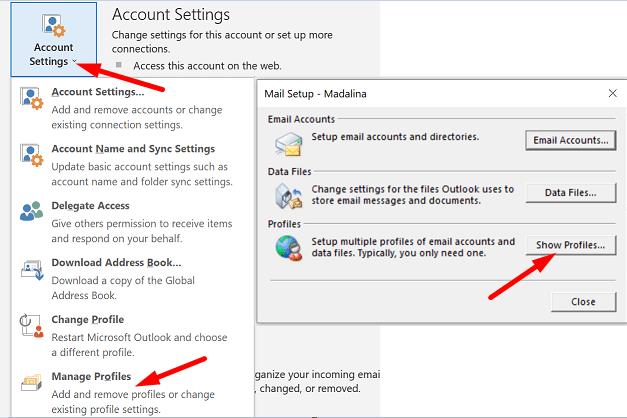
Zatim idite na Prikaži profile i pritisnite gumb Dodaj .
Unesite sve potrebne detalje u okvir Ime profila i spremite promjene.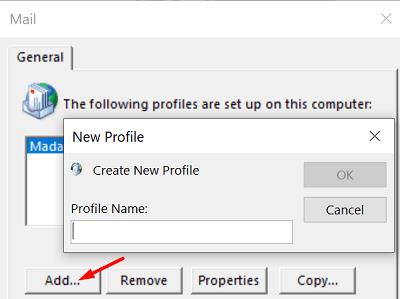
Alternativno, ako vam nije ugodno koristiti uređivač registra, možete samo slijediti korake od 5 do 8 da biste stvorili novi profil.
Ako ne možete stvoriti novi profil pomoću Outlooka, idite na Upravljačka ploča → Pošta → Prikaži profile → Dodaj.
Idite na upravljačku ploču i odaberite Programi .
Kliknite na Programi i značajke i odaberite svoj Office paket.
Pritisnite gumb Promjena i pokrenite alat za brzi popravak .
Ako se pogreška nastavi i dalje ne možete ispravno koristiti Outlook, pokrenite i alat za popravak na mreži .
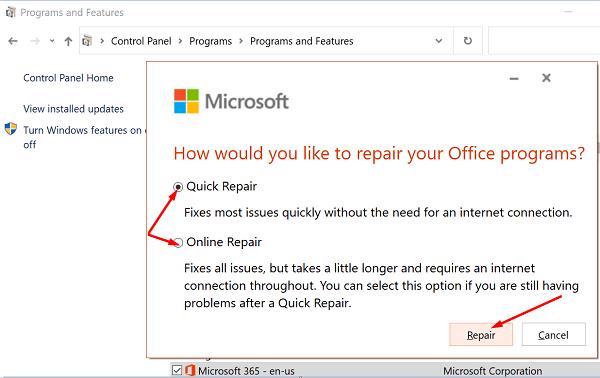
Idite na Postavke i odaberite Aplikacije .
Zatim kliknite na Aplikacije i značajke i odaberite Outlook (ili Outlook Desktop Integration).
Idite na Napredne opcije i pritisnite opciju Popravak .
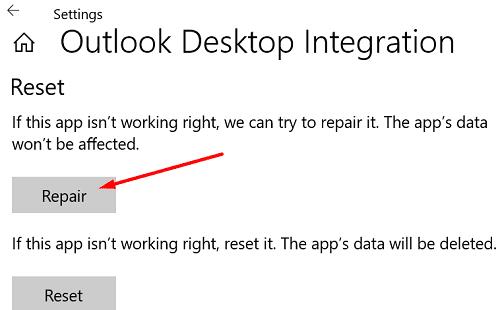
Alternativno, možete izravno popraviti datoteku podataka Outlook (.pst).
Zatvorite Outlook i idite na Outlook 2016/2019: C:\Program Files (x86)\Microsoft Office\root\Office16 ili Outlook 2013: C:\Program Files (x86)\Microsoft Office\Office15 (ovisno o verziji sustava Office).
Pronađite i pokrenite SCANPST.EXE .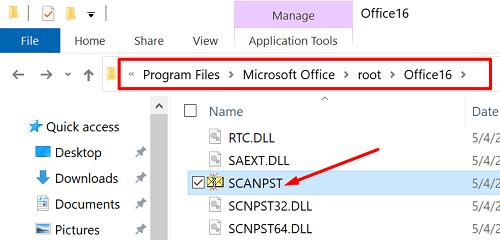
Kliknite na Browse za odabir Outlookove podatkovne datoteke (.pst).
Pritisnite gumb Start, a zatim odaberite opciju Popravak .
Postoji još jedan zgodan alat koji možete koristiti za popravak Outlooka. Microsoftov pomoćnik za podršku i oporavak može brzo pronaći i popraviti različite probleme s Officeom i Outlookom. Preuzmite alat s Microsofta , instalirajte ga na svoje računalo i slijedite upute na zaslonu za popravak Outlooka.
Otvaranje velikih poštanskih sandučića može potrajati jako puno vremena. Osim toga, oni također mogu izazvati razne pogreške tijekom učitavanja. Smanjite veličinu poštanskog sandučića i podatkovnih datoteka programa Outlook i provjerite postoji li pogreška.
Pokrenite Outlook, kliknite Datoteka , odaberite Alati i kliknite Čišćenje poštanskog sandučića .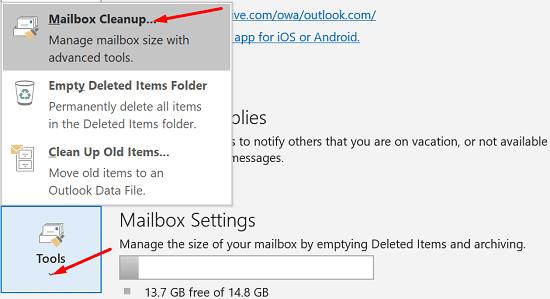
Odaberite stavke koje želite ukloniti i potvrdite svoj izbor.
Da biste smanjili veličinu podatkovne datoteke, ispraznite mapu Izbrisane stavke .
Zatim kliknite na Datoteka i odaberite Postavke računa .
Idite na karticu Datoteke podataka i odaberite datoteku koju želite sažimati.
Idite na Postavke i pritisnite opciju Compact Now .
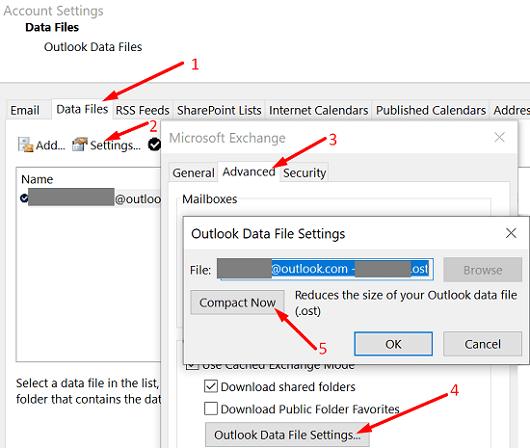
Korisnici Exchangea i Outlook.com-a moraju kliknuti Postavke → Napredno → Postavke podatkovne datoteke Outlooka .
Ako koristite samostalnu aplikaciju za stolno računalo, deinstalirajte je i ponovno pokrenite računalo. Zatim ponovno preuzmite Outlook (64-bitna verzija). Ako se pogreška nastavi, idite na Upravljačku ploču i odaberite Deinstaliraj program . Zatim deinstalirajte svoj Office paket, ponovno pokrenite računalo i ponovno instalirajte Office. Provjerite rezultate.
Microsoft Outlook se ponekad možda neće pokrenuti s pogreškom "Skup mapa se ne može otvoriti". Da biste to popravili, pokrenite Outlook u sigurnom načinu rada i onemogućite svoje dodatke. Zatim popravite Office i Outlook, stvorite novi korisnički profil i ponovno instalirajte klijent e-pošte. Koje od ovih rješenja vam je uspjelo? Javite nam u komentarima ispod.
Kako poslati popis kontakata drugim osobama u programu Microsoft Outlook 2016 ili 2013.
Kako ukloniti McAfee Anti-Spam karticu iz Microsoft Outlooka.
Da biste popravili pogrešku Skup mapa ne može se otvoriti u Outlooku, otvorite klijent e-pošte u Sigurnom načinu rada i onemogućite svoje dodatke.
Pogledajte tko je prihvatio pozivnicu za sastanak u Microsoft Outlooku 2016, 2013 i 2010.
MailTips je zgodna značajka Outlooka koja vam pomaže izbjeći neugodne situacije kao što je slanje e-pošte pogrešnim primateljima.
ako Outlook kaže da zadatak koji pokušavate urediti ili spremiti ne može biti spremljen u ovu mapu, ažurirajte Office i popravite svoje Office datoteke.
Riješite pogrešku u Microsoft Outlooku gdje ste primili OLE registracijsku pogrešku. Pogreška programa nije ispravno instaliran.
Uobičajeno je da opcija Junk bude zasivljena u Microsoft Outlooku. Ovaj vam članak pokazuje kako se nositi s tim.
Kako omogućiti ili onemogućiti DEP postavku u programu Microsoft Outlook 2016 ili 2013.
Da biste onemogućili Outlook Top Results, pokrenite Outlook za Web, idite na Postavke, odaberite Postavke pretraživanja i poništite opciju Najbolji rezultati.
Kako blokirati adresu e-pošte i domene u programu Microsoft Outlook 2016 ili 2013.
Kako otkazati sastanak u Microsoft Outlooku 2016 ili 2013 bez slanja otkazivanja svim sudionicima.
Spriječite primateljima e-pošte da proslijede poruku e-pošte u programu Microsoft Outlook 2016 ili 2013.
Riješite pogrešku Cant Create File koja se javlja u Microsoft Outlooku kada pokušate otvoriti privitak.
Da biste onemogućili Outlookove filtere za neželjenu e-poštu, kliknite na izbornik Početna, odaberite Junk, idite na Mogućnosti neželjene e-pošte i odaberite Bez automatskog filtriranja.
Ako ne možete izbrisati Outlook poruke, ažurirajte i popravite Office, pokrenite Outlooks Cleanup Tools, a zatim pokrenite alat za popravak pristigle pošte.
Kako uvesti svoje Microsoft Outlook kontakte na svoj Windows Live/Hotmail račun.
Pokazujemo vam kako sistemski administrator može osloboditi Microsoft Excel datoteku kako bi je drugi korisnik mogao uređivati.
Microsoftova podrška je tražila da podijelite zapisnik grešaka iz aplikacije Outlook, ali ne znate kako? Ovdje pronađite korake za globalno zapisivanje i napredno zapisivanje u Outlooku.
Želite predstaviti slajdove bez nadzora na poslovnom sastanku ili sajmu? Ovdje naučite kako omogućiti kiosk način rada u PowerPoint 365.
Priručnik koji objašnjava kako dodati opciju Email na alatnu traku Microsoft Excela i Worda 365.
Saznajte kako kreirati makro u Wordu kako biste olakšali izvršavanje najčešće korištenih funkcija u kraćem vremenu.
Prikazujemo vam kako postaviti automatsku poruku iz ureda u Microsoft Outlooku ili Outlook Web Accessu.
Saznajte zašto se kod pogreške 0x80040305 pojavljuje i kako ga ispraviti kako biste ponovo mogli slati emailove iz Outlooka.
Naučite kako omogućiti ili onemogućiti prikaz formula u ćelijama u Microsoft Excelu.
Omogućite ili onemogućite funkciju automatskog spremanja u Microsoft Outlook 365 koja automatski sprema e-poruke u mapu Nacrti.
Riješite četiri najčešća problema s Microsoft OneDriveom uz ovu zbirku rješenja kako biste svoj cloud storage ponovo pravilno pokrenuli.





















